Інстаграм онлайн вхід. Інстаграм у вконтакті
Вітаю вас, друзі! У цьому пості я хочу вам розповісти про те, як користуватися сервісом інстаграм з комп'ютера. Думаю, багато хто з вас користується цим сервісом зі своїх смартфоном або планшетів, а якщо не користуються, то напевно чули про нього.
Ну а якщо ви ще не чули про цей сервіс і не знаєте, що таке інстаграм, то читаємо далі!
Instagram– це безкоштовний веб-додаток для обміну фотографіями та відеозаписами. Сервіс має вбудований фільтр, який дозволяє коригувати та накладати спеціальні ефекти на фотографії, не вдаючись до професійних програм. Інстаграм чудово інтегрується з іншими соціальними мережами для миттєвого розповсюдження знімків та відеозаписів на своїх сторінках.
Додаток створювався для мобільних та планшетних пристроїв Apple(IPod, IPad, IPhone) та Android, однак, зараз у користувачів з'явилася можливість насолодитися всіма функціями сервісу через звичайний комп'ютер.
Як користуватися інстаграмами з комп'ютера?

Насправді способів встановлення цього сервісу безліч. Я підготував для вас найефективніші та робочі способи.
Дивіться моє відео інстаграм.
Спосіб №1. ЕмуляторBlueStacks.
BlueStacks– популярна та ефективна програма, створена для емуляції додатків андроїд на комп'ютері. Програма працює в системі Windowsта Mac OS. За допомогою цієї програми можна запустити будь-яку гру, програму або програму, що працює на ОС Андроїд.

— Для початку скачайте програму на свій комп'ютер із офіційного сайту розробників. Запустіть файл із розширенням «. apk» та встановіть програму.
— Після встановлення програми на моніторі з'явиться програмне меню. На верхній панелі знаходиться кнопка « пошук», нею можна скористатися, якщо потрібно знайти якусь програму або гру. У нашому випадку це Інстаграм. Потім натисніть кнопку « встановити», як тільки почнеться установка, з'явиться віконце BlueStacks Apk Handler.
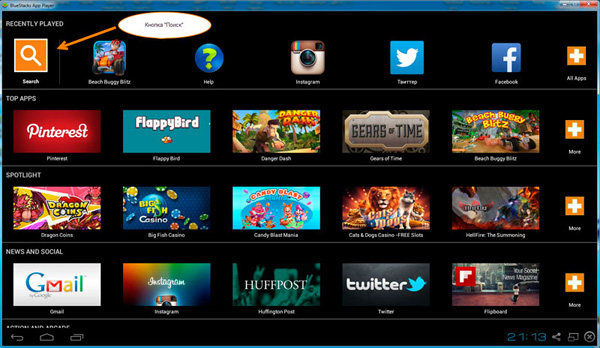
— Якщо програму запущено вперше, необхідно синхронізувати її з сервісом Google. Клацніть по кнопці « continue». Якщо ви вже маєте пошту від Gmail, введіть свої дані, ні – зареєструйте. Після того як емулятор завершить синхронізацію з Google, вам буде надано вибір мобільного пристрою, однак, поле буде порожнім, потрібно натиснути на кнопку « doneдля продовження роботи.
— Зрештою, у нас з'явилася можливість встановити, і згодом запустити програму Інстаграм із бібліотеки додатків. У пошуковій формі з'явиться іконка програми, натисніть кнопку « встановити». Як тільки інсталяцію буде завершено, увійдіть у головне меню і запустіть Instagram app launcher.
Реєстраціяв Інстаграмі
Вікно SignUpзапропонує зареєструватися у системі Instagram. Для цього потрібно заповнити поля Password, Email, Phoneі завантажити свою аватарку.
Це найзручніший і практичніший спосіб встановлення програми Інстаграм для комп'ютера. Однак далеко не єдиний, тому я підібрав вам ще кілька варіантів.
Спосіб №2. ПрограмаPixsta.
Програма Pixsta дозволяє користувачеві насолодитися всім функціоналом інстаграм на комп'ютері або ноутбуку. Ще одна перевага цієї програми - це можливість завантаження фотографій безпосередньо з інтерфейсу Instagram. Решта все, як і раніше: можливість коментування, оцінки фотографій, перегляд новин.
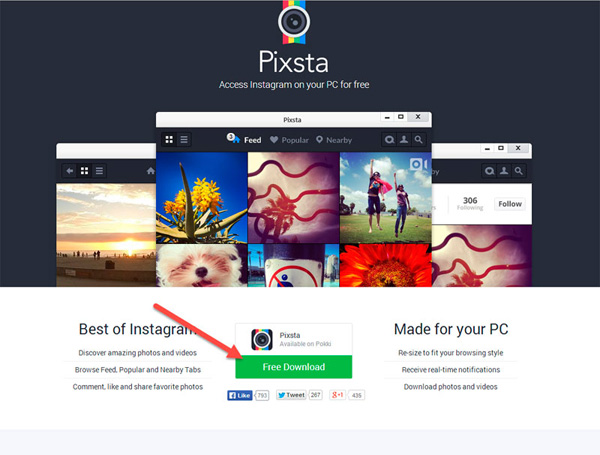
Увійти в інстаграм з комп'ютера,за допомогою програми Pixstaдуже просто потрібно лише дотримуватися нашої покрокової інструкції:
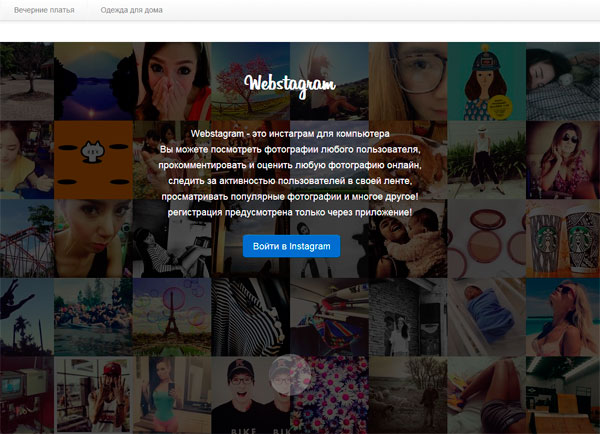
Він дозволяє переглядати фотографії з звичайного комп'ютерау режимі онлайн. Відкритий вихідний код, розроблений програмістами цього сервісу, дозволяє переконатися в його прозорості будь-якій людині.
ФункціональністьWebstagram:
— Є можливість перегляду популярних фото, а також пошуку фотографій за популярними хештегами.
— Можна «лайкати» та коментувати фотографії інших користувачів.
— Дуже легко переглядати фотографії та фаворитів.
Спосіб №4. Тільки дляMacOS: додатокCarousel.
Ті користувачі, які хочуть скористатися сервісом інстаграм повноцінно на своєму комп'ютері або ноутбуку від Apple, можуть використовувати спеціально призначену програму Carousel.
Ця програма дає можливість користувачам «лайкати» та переглядати фото, ділитися коментарями, шукати зображення по хештегах. У цьому додатку є всі функції Instagram. Більше того, розробники впровадили можливість завантаження фотографій до себе на комп'ютер або в Iphoto.
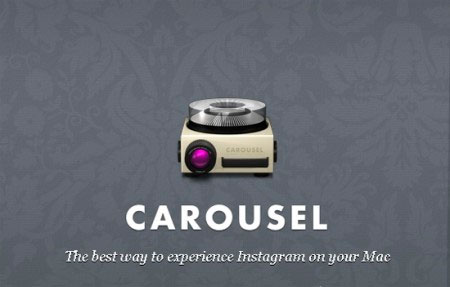
Однак не все так гладко, додаток платний, але коштує він небагато, близько двох доларів. Я раджу придбати цю програму.
Реєстрація в інстаграмі через мобільний телефон.
Швидко та просто зареєструватися в Інстаграмі можна з мобільного пристрою. Визначте модель свого телефону, якщо у ваших руках Apple, знайдіть додаток у Apple Store . У пошуку «вбийте» Instagramта встановіть програму.
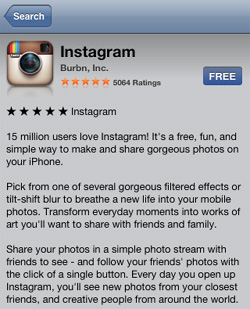
Якщо у вашому розпорядженні апарат на базі Android, зайдіть у Google Play і знайдіть там програму Instagram. Потім установіть його як будь-яку іншу програму.

Запустіть програму та почніть процедуру реєстрації.
Перед вами з'явилося вітальне вікно, яке має перенаправити вас до реєстрації в соціальній мережі.

Зареєструватись в Інстаграмі дуже просто. Введіть свої актуальні дані, а саме: електронна адреса, логін, пароль та телефон. І завантажте аватар для власного профілю.
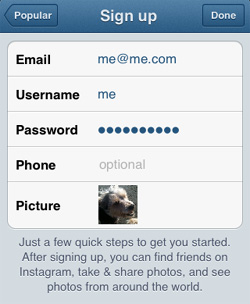
На цьому реєстрацію в Інстаграмі через мобільний телефон завершено. Синхронізуйте Інстаграм з іншими соціальними мережами та миттєво діліться знімками зі своїми друзями та близькими
Ще трохи проInstagram.
Експерти з компанії Forrester Research прозвали «Інстаграм» казковим стартапом, про який мріє кожен інвестор у сфері IT. «Вони пов'язали між собою дуже корисні функції, та отримали унікальний сервіс із редагуванням та обміном фотографій».
Навколо соціальної мережі Інстаграм ходило безліч чуток про монетизацію сервісу з метою отримання ще більшого прибутку, однак ніякої реклами на цей момент в інтерфейсі немає, та й офіційних заяв від власників не було.
Соціальна мережа Instagramще молодий проект, але експерти з Facebook стверджують, що це досить перспективний проект, активи якого вже складають щонайменше один мільярд доларів. Цікаво, що Інстаграм створювався практично з нуля, командою, що складається з декількох розробників.

Представники Facebook у 2012 році заявили, що хочуть купити сервіс за 1 мільярд доларів, та доплатити частиною акціями Facebook. Ця угода була найдорожчою в історії Facebook.
Експерти вважають, що Інстаграм, що з'явився раптово, став на один щабель з такими сервісами, як YouTube і Groupon.
Ось такі факти, друзі! До речі, зараз можна добре просувати свої послуги чи товари з допомогою цього сервісу, тільки уявіть собі, яка тут величезна аудиторія, причому платоспроможна. Тому, ніхто не заважає створити вам спеціальний аккаунт і постити різні фото з вашої тематики з комп'ютера, а між звичайними публікаціями постити свої пропозиції щодо товарів або послуг з посиланнями на ваші ресурси, наприклад на інтернет-магазин або сайт.
Та все, що завгодно можна просувати та продавати, можна навіть на тих самих партнерках заробляти. Загалом, тут насправді працюють самі правила, як у інших соц. мережах, але є величезний плюс - у рунеті ще купа порожніх ніш, де можна швидко розкрутитися з мінімальними витратамияк фінансовими, і тимчасовими. Отже, швидше встановлюйте собі на комп'ютер Інстаграм і вперед розкручувати свій обліковий запис!:-)
На цьому я закінчуватиму свою посаду. Сподіваюся, стаття була для вас корисною і тепер ви зможете сміливо користуватися інстаграм з комп'ютера! Напишіть у коментарях, чи користуєтеся ви цією соціальною мережею, адже це все-таки новий тренд, хочеться дізнатися, який відсоток з вас є активним користувачем мережі Інстаграм. Ще таке питання, чи розглядаєте ви цю соціальну. мережу як платформу для заробітку? Не забуваємо підписуватись на оновлення блогу!
Привіт друзі!
Оновлення: в цей чудовий сервіс можна зайти з офіційного сайтуінстаграми. Як це зробити, .
Перш ніж поставити своє запитання, будь ласка, уважно прочитайте статтю та коментарі нижче, де я відповідаю на більшість Ваших питань. Там навіть відеоурок є - зрозуміліше не буває:)
Отже, приступимо:)
Свого часу писав статтю про (обов'язково для розуміння, що це таке) і як ним користуватися з мобільного телефону. Написав і … сам же на нього і підсів не по-дитячому. Штука справді чудова.
Якщо у вас ще немає комунікатора чи смартфона, то реєстрація у цій класній соц. мережі буде зайвим приводом нарешті купити сучасний телефон. Обов'язково прочитайте спочатку за посиланням вище, який телефон підійде, а який ні.
Ну а ті, хто ще не купив новий апарат, може зайти до Інстаграма зі звичайного комп'ютера і подивитися що та як. До речі, у першій статті я писав, що до нього можна зайти лише з телефону. Але це не так і тому поспішаю виправити свою прикру помилку.
Ось, наприклад, як можна зайти в мій обліковий запис і подивитися шалені фотки старого IdeaFox-а:
Якщо ви вже маєте обліковий записв Instagr.Am, то знайти себе можна за таким урлом:
http://instagram.com/ ім'я_вашої_обліки
Друзі, я щиро рекомендую завести там аккаунт, бо ця штука дійсно затягує. Мені, наприклад, дуже цікаво переглянути фото звичайних жителів Мексики. Не знаю чому, але саме ця країна привертає мою увагу.
Подивіться відео та Вам все стане ясно:
Як не крути, а мова фото універсальна і зовсім не обов'язково вчити мексиканський або суахілі, щоб завести собі друга в цій мережі.
Як на цьому заробити?
Мало того, в Інстаграмі вже з'явилися…. . Чуваки роблять фото свого товару з номером телефону та е-майлом (ну і посилання на сайт, звичайно). Потрібно взяти на замітку такий хитрий хід.
А я ще думав пару місяців тому як там заробити грошей: –)
Ось ще приклад:
Бачив одного мексиканця, який робить явно проплачені фото. Постійно фоткає той самий готель. Але в нього і послідовників близько 1900 чоловік.
Ну що сказати?
Старий ІдеяФокс тепер там розкручуватиме свій облік IdeaFoxПриєднуєтеся – обов'язково відповім взаємністю.
Поки що у мене лише 29 фанатів:-). Сам винен – не приділяв цьому належної уваги. Хочу 500 для початку! Щоправда, зовсім не маю уявлення як розкрутитись у цьому сервісі. Обов'язково напишу – на поновлення!
Успіхів!
P.S. Якщо Ви не знаєте, як користуватися Інстаграм на телефоні, рекомендую ознайомитися з цим відео:
Нещодавно програма оновила вигляд і я освіжив відеоурок
Якщо Вас цікавить можливість економити на стільникового зв'язку, то рекомендую ознайомитися з цим безкоштовним курсом. Особисто я заощадив за допомогою Viber близько 20 000 руб. на рік…
У п'яти коротких уроках я розповідаю, як встановити Вайбер на комп'ютер і телефон. А також відповідаю на безліч питань щодо використання та найчастіших проблем.

Для того, щоб отримати ці уроки, потрібно:
Чи варто довго пояснювати, що таке Інстаграм. Цей сервіс останніми роками набув великої популярності, причому небагато хто ставиться щодо нього байдуже – зазвичай або люблять, або ненавидять.
Якщо ви провели останні роки далеко від цивілізації, то все ж таки скажемо кілька слів: Instagram – це синтез соціальної мережі та програми для швидкої обробки фотографій. Ви робите знімок на свій мобільний девайс, застосовуєте до нього фільтри та завантажуєте в мережу. Далі – все, як у будь-якій соціальній мережі: стрічка друзів, «лайки» та коментарі.
Причини популярності інстаграм лежать на поверхні: сьогодні це самий зручний спосібобмінюватися "швидкими" фотографіями, фіксувати своє життя на знімках. інстаграм заточений саме під мобільні пристрої, і багато в чому вивів мобільну фотографіюяк явище нового рівня.
Отже, ви вирішили долучитись до цього цікавого соціального явища. З чого почати? Звичайно, з реєстрації в інстаграмі. Нижче ми докладно, покроково розглянемо, як це зробити – як з мобільного телефону чи планшета, і зі звичайного комп'ютера.
Інстаграм реєстрація з мобільного девайсу Android або iOS
Інстаграм – програма для iOS та Android, тому за умовчанням передбачається, що ви реєструєтеся, встановлюючи його на смартфон або планшет. На будь-якому мобільному пристроївесь процес надзвичайно простий – у разі персонального комп'ютера нюансів буде трохи більше.
У питанні встановлення Instagram між операційними системами від Apple і Google немає будь-яких істотних відмінностей. У цій статті ми розглянемо процес на прикладі iOS 7.
1. Встановлення програми
Знайти Instagram як у Play Market, так і в Apple App Storeзовсім нескладно. Просто входите до магазину, вводьте відповідний пошуковий запиті бачите шукане.
Тут відразу варто обмовитися: Instagram по ідеї призначений саме для iPhone, і, якщо ви шукаєте його з iPad, потрібно перейти в меню на пункт iPhone Only, як показано на скріншоті нижче. Інакше програму ви просто не знайдете та зареєструватися не зможете. Момент досить неочевидний, і багато користувачів на цьому етапі виникають проблеми.
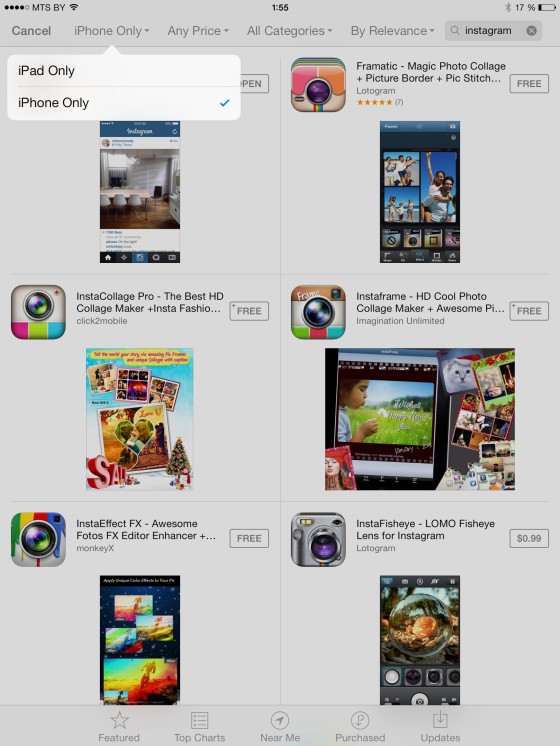
Залишається тільки завантажити програму, як і будь-який інший додаток – натиснувши відповідну кнопку:

2. Запуск програми Instagram
Запустити Інстаграм можна одразу ж, прямо з вікна App Store. Після встановлення на екрані вашого девайсу також з'являється іконка:

Натискаєте на неї і потрапляєте прямо на завантажувальний екран програми.
3. Інстаграм реєстрація у системі
Процес реєстрації в інстаграм не є нічого складного. Запустивши програму, ви бачите найпростіший вибір – зареєструвати новий акаунт, або увійти до вже існуючого.
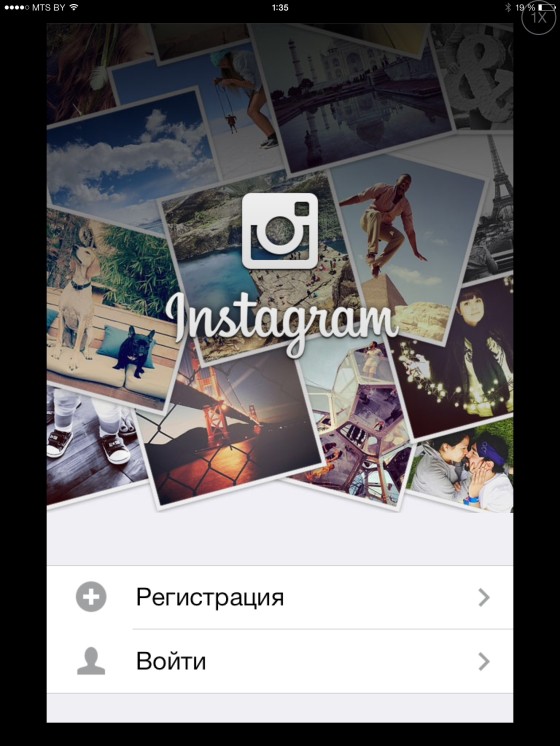
Натискаєте кнопку "Реєстрація". Вибираєте ім'я користувача та пароль. Для даних профілю можна використовувати інформацію з акаунту Facebook. Підійде будь-хто Поштова скриньката будь-які дані – перевіряти їх ніхто не буде. Також ви можете одразу встановити собі аватар – у лівому верхньому кутку екрану.
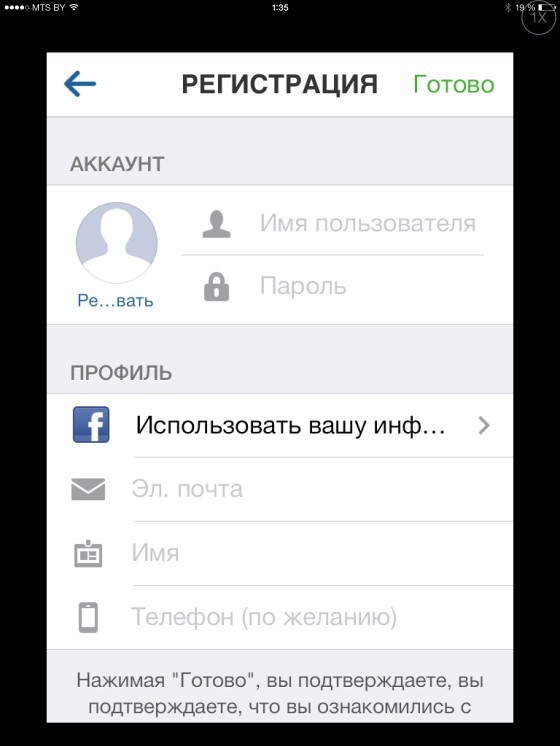
Залишається натиснути кнопку "Готово" - і справа зроблена! На вашу поштову скриньку надходить лист-повідомлення, що підтверджує реєстрацію в інстаграмі, але для початку роботи з програмою читати його необов'язково – там немає жодних посилань або кодів для активації.
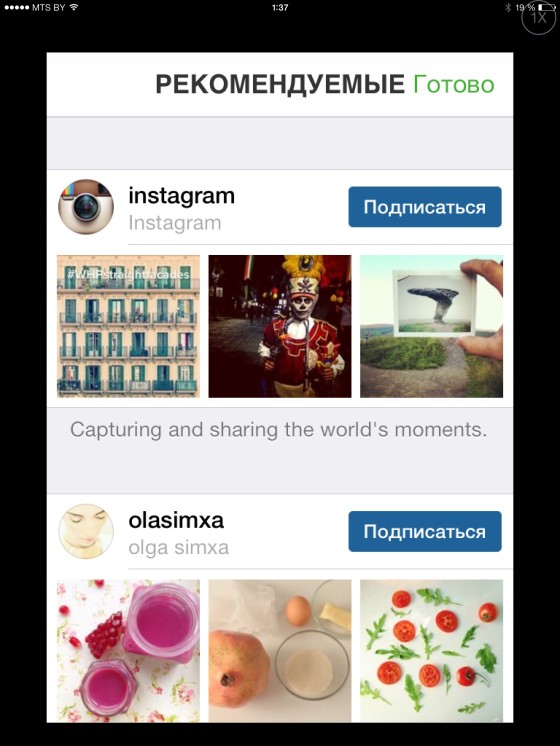
Подальші питання – тема окремого матеріалу. Насправді освоїти Instagram не набагато складніше, ніж встановити його.
Інстаграм реєстрація для комп'ютера
Строго говорячи, для користування Instagram зовсім необов'язково мати смартфон – у сервіс можна завантажувати будь-які фотографії. Та й, зрештою, деякі просто хочуть переглядати стрічку друзів, ставити лайки та спілкуватися у коментарях.
Вихід є – інстаграм цілком можна встановити на звичайний персональний комп'ютер. Щоправда, будуть потрібні деякі додаткові кроки, оскільки звичайний веб-інтерфейс сервісу не дає можливості реєструватися (через нього можна користуватися лише існуючим обліковим записом).
Як уже згадувалося, Instagram – додаток для мобільних операційних систем, і версії для Windows, Linux чи MacOS не існує. Однак існують емулятори мобільних операційних систем, які можна спокійно запустити на персональному комп'ютері, і вже після цього користуватися інстаграм, ніби з телефону або планшета.
Найкращий вибір – BlueStacks, емулятор операційної системи Android. Тепер давайте докладно розглянемо, як за його допомогою почати використовувати Instagram.
1. Завантажуємо, встановлюємо та запускаємо BlueStacks
Заблукати на сайті неможливо - прямо внизу екрана ви побачите дві величезні кнопки, які пропонують завантажити дистрибутив для Windows або MacOS. Далі ми розглянемо процес на прикладі Windows 7.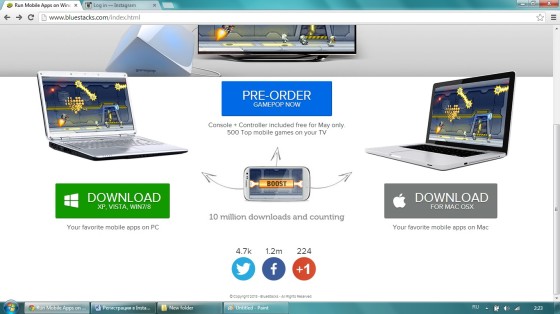
Дистрибутив важить трохи більше 9,5 мегабайт, тож скачається швидко. В інсталяції BlueStacks на PC немає жодних секретів - просто натискаєте "далі", і незабаром програма буде встановлена на комп'ютер. На робочому столі Windowsз'являються два значки:
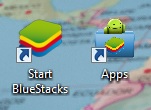
Для запуску програми потрібно використовувати Start BlueStacks, а навіщо потрібен другий – розповімо трохи згодом.
2. Вхід до Google за допомогою BlueStacks
Отже, програму запущено. Для початку нам пропонують скористатися вже наявним акаунтом Google(сьогодні такий є дуже у багатьох – адже саме через нього відбувається вхід до YouTube та соціальної мережа Google+) або зареєструватися. І те, й інше – нескладно.
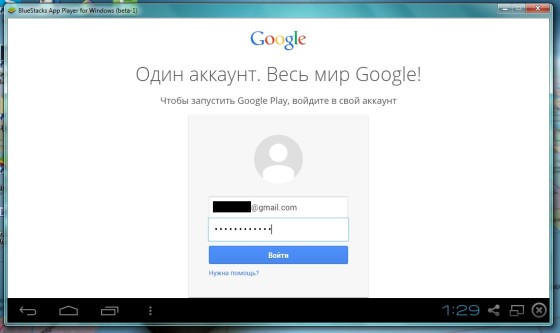
3. Робота з емулятором на комп'ютері
Отже, ми увійшли до системи. Перед нами – справжній Android на екрані персонального комп'ютера! У теперішній моментнас цікавить кнопка Search, розташована у лівому верхньому кутку. Натискаємо на неї.
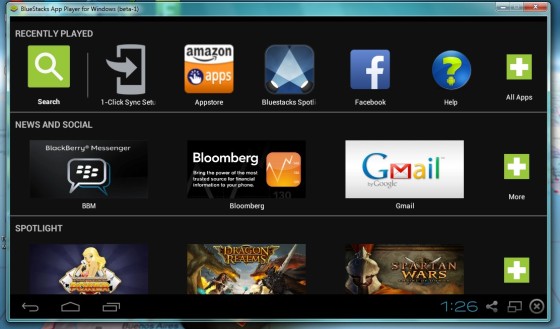
Відкривається вікно пошуку Play Market. Тут, на відміну від iOS, не потрібно нікуди перемикатися, щоб знайти інстаграм:

4. Встановлення Інстаграм на персональний комп'ютер та запуск програми
Ваші подальші дії, в цілому, нічим не відрізняються від тих, що ви виконували на мобільному пристрої. На екрані – той самий Play Market, що й у телефоні. Залишається натиснути кнопку "Встановити".

Система запитає вас про дозволи додатків – сміливо натискайте «Прийняти», і почнеться процес завантаження. Після його завершення на місці кнопки «Встановити» з'являться дві інші – «Видалити» та «Відкрити» (друга, відповідно, запускає програму).
А тепер повернемось трохи назад. Пам'ятаєте значок Apps на робочому столі? Це ярлик для папки, в якій ви побачите всі свої Android-програми на PC:
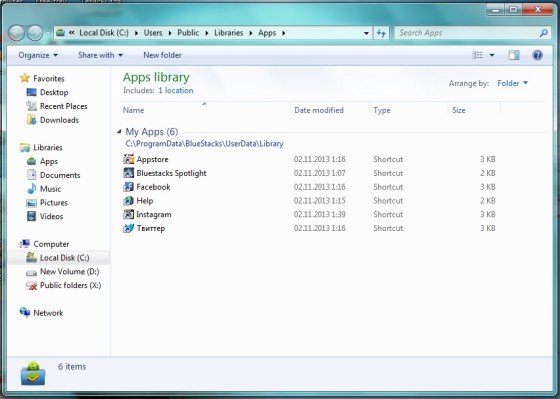
Звідси Instagram зручно запускати. Ярлик можна перенести в інше місце, наприклад на робочий стіл.
5. Інстаграм реєстрація на комп'ютері
Реєстрація нічим не відрізнятиметься від того ж процесу на мобільному телефоні. Інстаграм запропонує увійти в обліковий запис або створити новий. Натискаємо кнопку «Реєстрація», і бачимо вже знайомий інтерфейс:
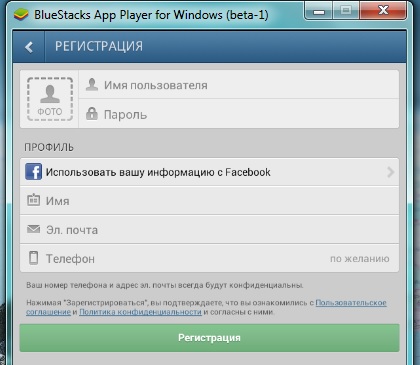
Вимоги точно ті самі, що були описані вище. Після заповнення всіх необхідних полів та натискання на велику зелену кнопку, ми опиняємось у додатку:

Воно працює так само, як на телефоні - тільки з мишкою замість пальця і сенсорного екрану. У BlueStacks навіть передбачені самі звуки, що використовуються в Android!
Такими є два способи зареєструватися в Інтсаграм. Бажаємо вам приємної роботи з додатком!
Нерідко виникає досить неприємна ситуація, коли користувач забув чомусь пароль входу, і тому він не може зайти на свою сторінку в Інсті. Відновлення доступу у такій ситуації дуже просте. Про нього ми трохи нижче поговоримо. Ті ж користувачі, хто взагалі видалив сторінку або потрапив під блокування з боку адміністрації ресурсу, повинні будуть виходити на зв'язок зі службою підтримки ресурсу, але це ще не означає, що вони зможуть відновити свій обліковий запис. Докладніше про процес відновлення облікового запису. У цьому пості ми докладно опишемо, що вам потрібно зробити в ситуації втрати пароля. Може ви хочете увійти до свого облікового запису з чужого ПК, стерлися паролі в браузері вашого комп'ютера або з якихось зовсім інших причин. Ми настійно рекомендуємо завести текстовий документ, де зберігатимуться ваші дані для входу на Інстаграм-сторінку. Якщо все ж таки відбулася втрата пасворда, і ви не можете авторизуватися, тоді потрібно виконати ряд певних маніпуляцій.
Спочатку розглянемо, як відновити повний функціонал, тобто доступ до облікового запису на вашому телефоні. Припустимо, що при відкритті Інстаграма замість стандартної домашньої сторінки (дивися скрін 1 на зображенні вгорі), відкривається така сторінка, як показано на малюнку 2 вгорі. Це сторінка авторизації. Як ви можете переконатися, на цій сторінці є два поля: поле логіна (номери телефону, ел. пошти) та поле, де ви повинні ввести пароль. Пароль ви не пам'ятаєте. Вам потрібно торкнутися посилання з написом: "Допомога з входом", як показано на малюнку 2. Після цієї операції відкриється вікно 3 (дивися верхній малюнок). У третьому вікні ви повинні будете ввести або ім'я користувача (нікнейм), або номер моб. телефону, до якого спочатку прив'язаний ваш. Після цього на вказану адресу або на телефон прийде посилання. Натиснувши на яку, можна відновити доступ і функціонал своєї сторінки в Insta.
Отже, ми розібралися, як увійти до Інсти, якщо забув пароль, через телефон. Якщо залишилися питання, щоб ознайомитися з більш докладною інструкцієювідновлення пароля через номер мобільного. Давайте детально розглянемо питання входу до облікового запису через комп'ютер. До речі, ця операція також не дуже складна. Просто дотримуйтесь інструкцій, наведених нижче. Тоді ви в повній мірі зможете користуватися всіма перевагами та фішками соц. мережі: дивитись Цікаві сторінкиставити і отримувати лайки, спілкуватися зі своїми вірними друзями, підписуватися на прикольні акаунти або самому набирати фоловерів. До слова про набір передплатників. Збільшити їх можна дуже легко. Просто перейдіть на сторінку: для оформлення замовлення.
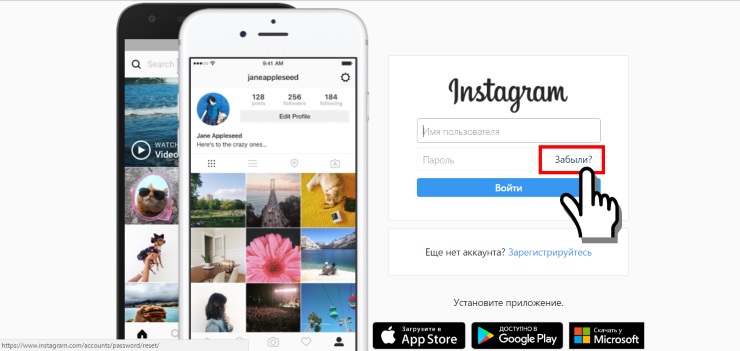
Крім накрутки фоловерів агентство сайт пропонує всім охочим послугу збільшення (накрутки) числа лайків. Щоб замовити лайки, відповідний розділ нашого ресурсу. Повернімося до нашої проблеми. Щоб відновити пароль на комп'ютері, перейдіть на головну сторінку instagram.com. На цій сторінці ви побачите такі ж поля, як і в мобільному додатку: «Ім'я користувача» та поле під назвою «Пароль». Прямо в полі, де потрібно виконувати введення пароля, буде розміщено посилання з написом: «Забули?». Вона нам і потрібна для того, щоб відновити повний доступ. Натискаємо на посилання.
Після цього система відкриє вікно скидання пароля, як показано на скріншоті внизу. Знову заповнюємо поле пошти чи імені користувача. Вводимо коректно капчу (будьте уважні), інакше ви не скинете пароль.

Окрім вашої забудькуватості, існує ще одна можливість втрати доступу - це злом акаунту в Інста. Якщо забули пароль, то, як ми вже сказали, можна виконати вхід до облікового запису, але якщо сторінка зламана, то все набагато складніше. Насамперед поміняйте всі паролі на прив'язаних до зламаної сторінки соціальних мережах. Далі зв'яжіться з технічною підтримкою. Спробуйте через спеціалістів вирішити свою проблему.










